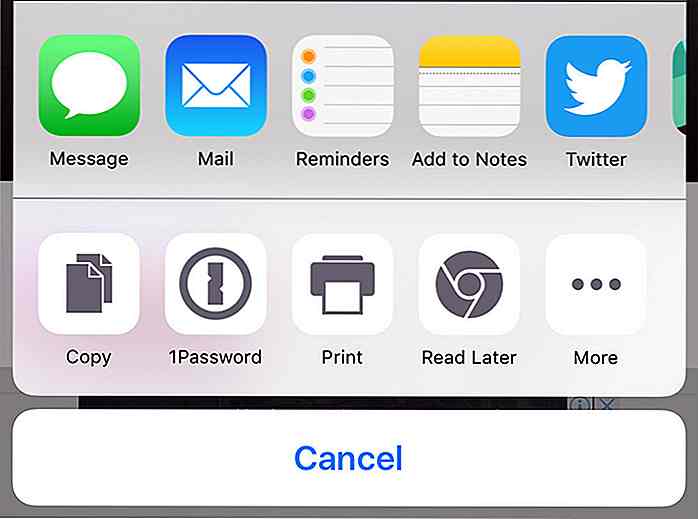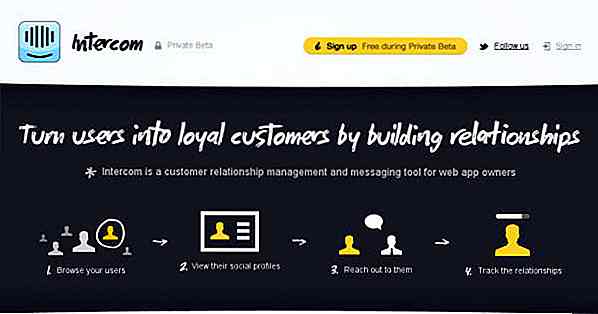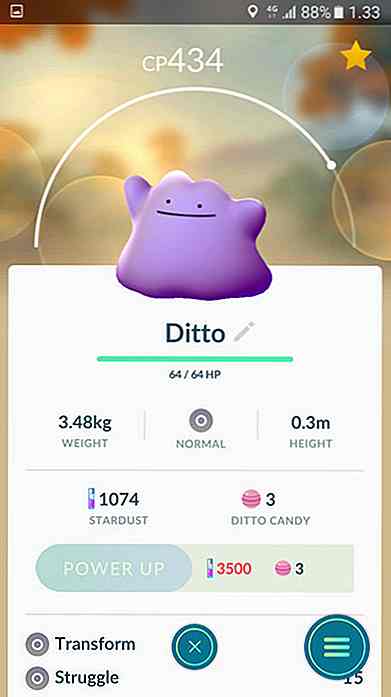de.hideout-lastation.com
de.hideout-lastation.com
Wie man Mac OS Screenshot Dateiformat ändert
Standardmäßig werden alle Screenshots, die Sie auf einem macOS- Gerät machen, auf Ihrem Desktop im PNG-Bilddateiformat gespeichert. Wenn Sie aus irgendeinem Grund dieses Dateiformat von .PNG zu einem anderen ändern möchten, können Sie dies tun.
Mit macOS können Sie den Standard-Screenshot von .PNG in die folgenden Formate ändern: JPEG, GIF, TIFF und PDF.
Hier ist, wie es geht.
1. Starten Sie das Terminal
Drücken Sie Befehl + Leertaste, geben Sie "Terminal" ein und drücken Sie die Eingabetaste, um die Terminal-App zu starten.
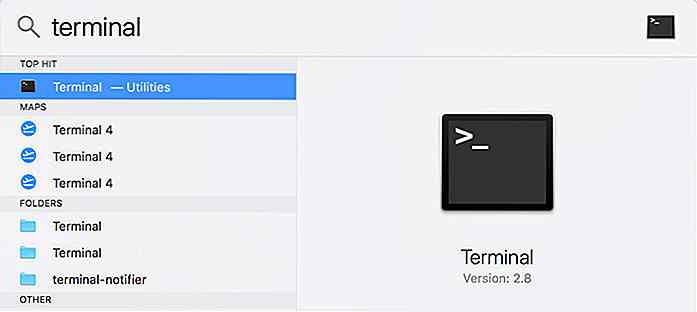 2. Ändern des Standardformats
2. Ändern des Standardformats Geben Sie den folgenden Befehl ein, um das Standard-Screenshot-Dateiformat zu ändern und .PNG durch .JPG zu ersetzen .
Standardeinstellungen schreiben com.apple.screencapture type jpg; killall SystemUIServer
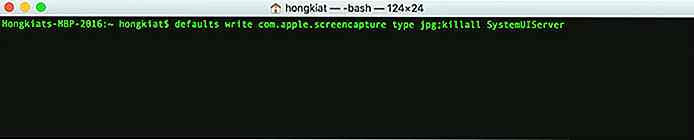 Der
Der killall SystemUIServer Teil des Befehls aktualisiert das System grundlegend, sodass der Befehl wirksam wird.Andere Dateiformate
Wenn Sie das Standard-PNG-Format in andere Dateiformate ändern möchten, ersetzen Sie einfach jpg nach dem type mit gif, tiff oder pdf . Oder Sie können auch die folgenden Befehle verwenden.
GIF
Standardeinstellungen schreiben com.apple.screencapture type gif; killall SystemUIServer
Standardeinstellungen schreiben com.apple.screencapture type pdf; killall SystemUIServer
TIFF
Standardeinstellungen schreiben com.apple.screencapture type tiff; killall SystemUIServer
Zurück zu PNG
Wenn Sie das Bildformat ".PNG" wiederherstellen möchten, verwenden Sie den folgenden Befehl:
Standardeinstellungen schreiben com.apple.screencapture type png; killall SystemUIServer
Fazit
Das ist es! Jetzt gehen Sie und machen Sie Screenshots und speichern Sie es in Ihrem bevorzugten Format.